Tiếp thị dựa trên khách hàng
Quan trọng
Bài viết này chỉ áp dụng cho tiếp thị truyền thống.
Tiếp thị dựa trên khách hàng sẽ giúp các nhà tiếp thị đang làm việc trong tổ chức tập trung vào việc bán hàng cho các doanh nghiệp dễ dàng hỗ trợ các chiến lược và quy trình bán hàng của đội ngũ bán hàng. Tiếp thị dựa trên khách hàng có những tính năng sau:
- Hành trình dựa trên tài khoản, có thể tạo ra khách hàng tiềm năng, kích hoạt các quyết định ở cấp tài khoản, chỉ định các hoạt động liên quan đến tài khoản, cung cấp thông tin chi tiết dựa trên tài khoản, v.v.
- Cá nhân hóa nội dung email dựa trên tài khoản, cho phép bạn thiết kế nội dung hiển thị thông tin từ và phản hồi bản ghi tài khoản được liên kết với từng người nhận.
- Thông tin chi tiết về tài khoản cho mỗi bản ghi tài khoản nhằm cung cấp kết quả và KPI phản ánh các tương tác được thực hiện bởi tất cả người liên hệ thuộc tài khoản đó.
- Khách hàng tiềm năng dựa trên tài khoản và tính điểm khách hàng tiềm năng, cho phép bạn tạo khách hàng tiềm năng liên quan đến tài khoản và chấm điểm từng khách hàng tiềm năng để phản ánh hoạt động của tất cả người liên hệ thuộc một tài khoản.
Với hoạt động tiếp thị dựa trên tài khoản, các nhà tiếp thị từ doanh nghiệp tới doanh nghiệp (B2B) có thể sử dụng Dynamics 365 Customer Insights - Journeys để nhắm mục tiêu từng tài khoản doanh nghiệp dưới dạng một đơn vị duy nhất, nhờ đó, bạn có thể tập trung vào những tài khoản có nhiều khả năng tạo ra doanh thu lớn nhất và chốt được nhiều giao dịch hơn. Sử dụng tiếp thị dựa trên khách hàng để:
- Khám phá: Xác định các bên liên quan chính và tạo các phân khúc tài khoản có giá trị cao.
- Điều phối: Thu hút các tài khoản thông qua hành trình của khách hàng dựa trên tài khoản.
- Cá nhân hóa: Điều chỉnh nội dung email cho các tài khoản cụ thể.
- Nuôi dưỡng: Tạo và nuôi dưỡng khách hàng tiềm năng dựa trên tài khoản thông qua mô hình chấm điểm khách hàng tiềm năng dựa trên tài khoản.
- Báo cáo: Phân tích mức độ tương tác của tài khoản và tối ưu hóa chương trình của bạn.
Quan trọng
Hãy nhớ rằng ngay cả khi bạn đang sử dụng tiếp thị dựa trên tài khoản, Dynamics 365 Customer Insights - Journeys vẫn tập trung vào địa chỉ liên hệ làm thực thể cơ bản. Các phân khúc vẫn chứa địa chỉ liên hệ (không phải khách hàng hoặc khách hàng tiềm năng), hành trình vẫn xử lý người liên hệ và chỉ có thể ghi điểm khách hàng tiềm năng khi họ đã được chỉ định thông tin liên hệ chính hoặc tài khoản chính (có liên kết với người liên hệ). Các tính năng tiếp thị dựa trên tài khoản giúp cung cấp góc độ dựa trên tài khoản bằng việc phân chia người liên hệ dựa trên các thuộc tính của tài khoản mà họ thuộc về, ghi điểm khách hàng tiềm năng dựa trên tài khoản theo tương tác của người liên hệ thuộc về các tài khoản đó, v.v. theo mô tả trong chủ đề này.
Tạo phân khúc cho hành trình dựa trên khách hàng
Như với tất cả các loại phân khúc, phân khúc mà bạn tạo để dùng với hành trình của khách hàng dựa trên khách hàng phải xử lý một tuyển tập người liên hệ. Tuy nhiên, khi một hành trình dựa trên khách hàng xử lý phân khúc này, hành trình đó sẽ thường tra cứu khách hàng mà từng người liên hệ thuộc về và đôi khi có thể nhóm người liên hệ theo khách hàng của họ.
Tạo phân đoạn đặc điểm công ty
Phân đoạn đặc điểm công ty là các phân đoạn động được cấu hình sẵn để bao gồm truy vấn vào thực thể tài khoản, nhưng giải quyết cho thực thể người liên hệ. Sau đây là cách thiết lập một phân khúc như vậy:
Chuyển đến Tiếp thị bên ngoài>Khách hàng>Phân khúc và chọn Mới trên thanh lệnh. Hộp thoại Mẫu phân đoạn mở ra; chọn Hủy để đóng nó rồi chọn Firmographic trên Hãy tạo tệp của bạn màn hình phân đoạn .
Một phân đoạn đặc điểm công ty mới sẽ mở ra. Kiểm tra cài đặt chế độ xem gần góc trên của tab Định nghĩa và đảm bảo cài đặt này được đặt thành Chế độ xem dạng cây. (Bạn có thể sử dụng một trong hai dạng xem, nhưng trong quy trình này, chúng tôi hiển thị và mô tả dạng xem cây, do đó bạn nên dùng dạng xem đó bây giờ.)
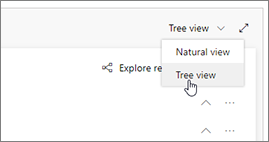
Lưu ý rằng phân đoạn sơ đồ công ty của bạn đã bao gồm liên kết đến thực thể tài khoản có liên quan, như được biểu thị bằng Tài khoản (Liên hệ -> Tài khoản (Tên công ty)) mối quan hệ. Mối quan hệ này cho bạn biết rằng bạn đang tham chiếu thực thể Tài khoản và mối quan hệ giữa thực thể đó và thực thể mẹ Liên hệ thực thể (hiển thị ở gốc cây) đi qua trường Tên công ty của thực thể Liên hệ . Trường Tên công ty giữ tên công ty (tài khoản) mà mỗi liên hệ làm việc, vì vậy truy vấn này sẽ tìm nhân viên của các tài khoản mà chúng ta sắp xác định. Thông tin thêm: Di chuyển giữa các thực thể có mối quan hệ
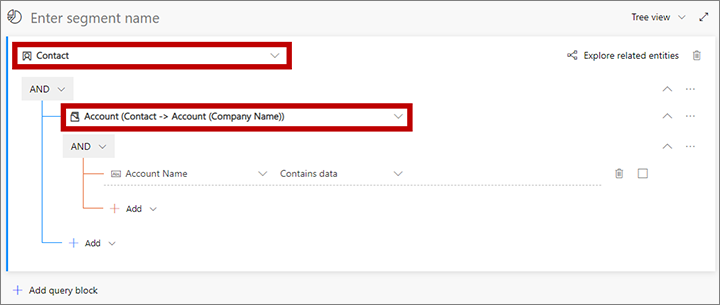
Sử dụng danh sách thả xuống và các trường nhập trong các hàng được thụt lề trong mối quan hệ Tài khoản (Liên hệ -> Tài khoản (Tên công ty)) để xác định tập hợp các tài khoản bạn muốn tìm. Tất cả các tiêu chí bạn nhập vào đây đều dựa trên các giá trị tìm thấy trong hồ sơ tài khoản của bạn (không phải là hồ sơ người liên hệ). Ví dụ: để tìm tất cả các tài khoản ở Chicago với doanh thu hàng năm là $100.000 trở lên, bạn sẽ bao gồm hai hàng sau đây và kết hợp chúng bằng toán tử AND:
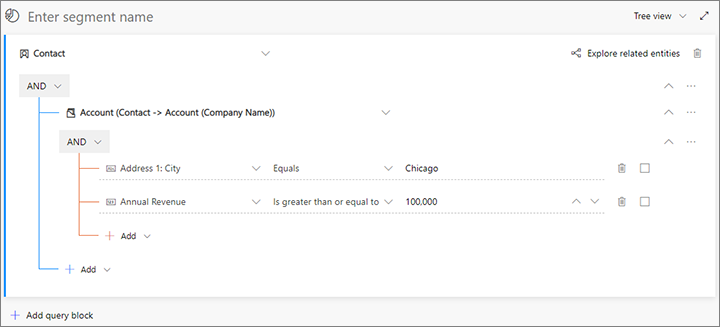
Phân đoạn hiện tìm thấy tất cả những người liên hệ làm việc cho các khách hàng có thuộc tính bạn đã chỉ định. Nếu cần, lúc này bạn có thể bổ sung tiêu chí dựa trên khách hàng khác để giới hạn thêm bộ người liên hệ tìm thấy cho phân khúc (ví dụ: để lọc theo chức danh). Để thêm tiêu chí cho thực thể liên hệ, hãy làm việc trực tiếp trong thực thể Liên hệ (ở gốc cây, bên ngoài Tài khoản (Liên hệ -> Tài khoản (Tên công ty)) quan hệ). Ví dụ: để chỉ tìm những người liên hệ có chức danh công việc của người mua, hãy mở danh sách thả xuống Thêm ở gốc cây, chọn Thêm row rồi chỉ định hàng như sau:
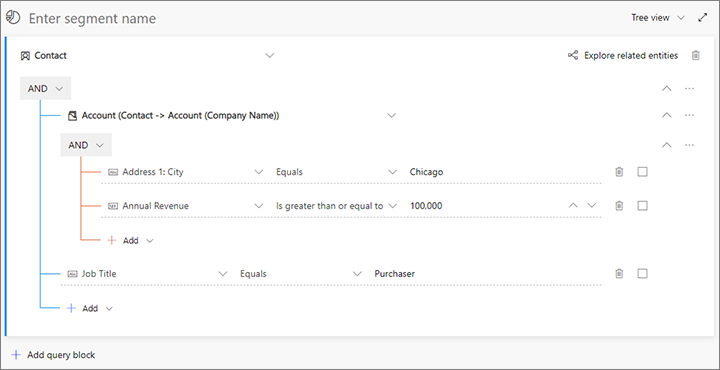
Chọn trường hiển thị Nhập tên phân đoạn dưới dạng văn bản ma. Sau đó, nhập tên cho phân đoạn của bạn.
Trên thanh lệnh, hãy chọn Lưu để lưu phân đoạn của bạn rồi chọn Phát trực tiếp.
Đợi khoảng một phút rồi chọn Làm mới trên thanh lệnh để làm mới trang. Bây giờ bạn sẽ thấy một tab Thành viên đã được thêm vào (nếu bạn không thấy, hãy đợi một lát và thử Làm mới một lần nữa cho đến khi bạn làm được điều đó). Khi tab Thành viên xuất hiện, hãy mở tab đó và lưu ý rằng danh sách bao gồm một cột hiển thị tên công ty (tài khoản) mà mỗi người liên hệ thuộc về.
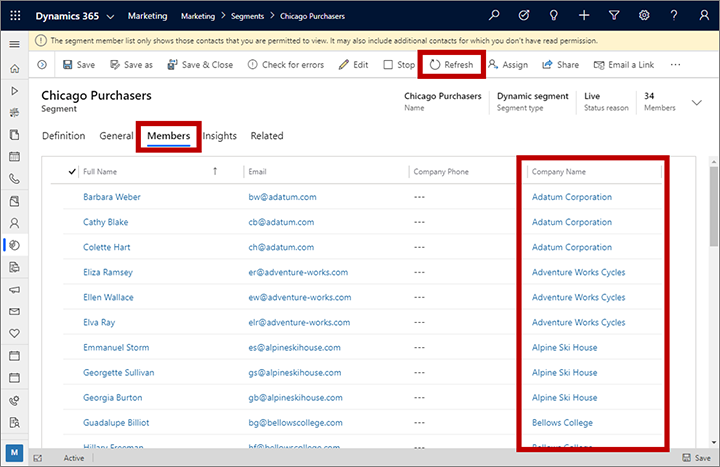
Tạo phân khúc tĩnh bằng bộ lọc khách hàng
Khi thiết lập một phân khúc tĩnh, bạn sẽ đánh dấu vào hộp kiểm cho từng người liên hệ cụ thể mà bạn muốn đưa vào phân khúc đó. Phân khúc này sẽ không thay đổi trừ khi bạn chỉnh sửa theo cách thủ công. Nếu cơ sở dữ liệu của bạn có nhiều người liên hệ, thì việc sử dụng kiểm soát bộ lọc để tìm người liên hệ bạn đang cần có thể rất hữu ích.
Chuyển đến Tiếp thị bên ngoài>Khách hàng>Phân khúc và chọn Mới trên thanh lệnh. Hộp thoại Mẫu phân đoạn mở ra; chọn Hủy để đóng nó rồi chọn Tĩnh trên Hãy tạo màn hình phân đoạn .
Trình thiết kế phân đoạn tĩnh sẽ mở ra, trong đó hiển thị danh sách tất cả người liên hệ trong cơ sở dữ liệu của bạn, cùng với bộ điều khiển bộ lọc có thể giúp bạn tìm người liên hệ bạn muốn bao gồm. Chọn nút bộ lọc để hiển thị các kiểm soát bộ lọc.
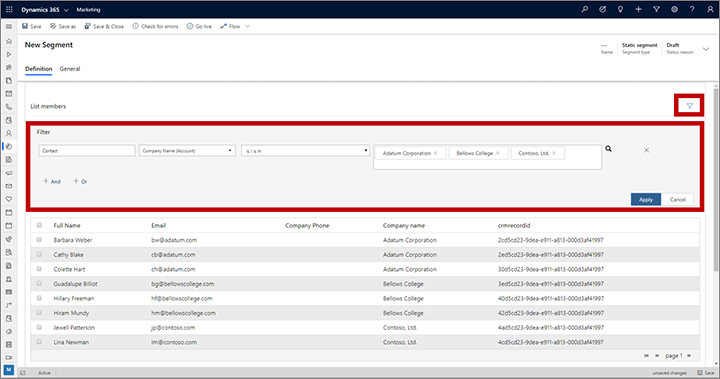
Sử dụng bộ lọc để tìm người liên hệ mà bạn muốn đưa vào phân khúc. Một truy vấn có thể hữu ích khi thiết lập các phân đoạn để tiếp thị dựa trên khách hàng là phân đoạn lọc danh sách theo tên công ty. Để làm điều đó, hãy sử dụng các danh sách thả xuống khác nhau trong vùng Bộ lọc để thiết lập mệnh đề truy vấn có dạng sau:
Liên hệ | Tên công ty (Tài khoản) | đang / ở | <tên_công ty>
Trong đó <tên_công ty> là danh sách một hoặc nhiều tên công ty. Nếu bạn bao gồm nhiều tên công ty, thì một toán tử OR sẽ được áp dụng, có nghĩa là bộ lọc sẽ tìm người liên hệ từ tất cả các tài khoản bạn liệt kê ở đây.
Bạn có thể tiếp tục thêm các mệnh đề vào truy vấn của mình bằng cách sử dụng các nút And và Hoặc cho đến khi bạn tìm thấy bộ sưu tập trong số các liên hệ bạn đang tìm kiếm.
Đánh dấu hộp kiểm cho từng liên hệ mà bạn muốn đưa vào phân khúc tĩnh của mình và chọn Lưu.
Tiếp tục tìm kiếm và thêm người liên hệ cho đến khi bạn đã tạo được phân khúc mình cần. Lưu và Phát trực tiếp khi bạn hoàn tất.
Cá nhân hóa nội dung email dựa trên khách hàng
Sử dụng nội dung động để cá nhân hóa nội dung email tiếp thị theo khách hàng mà từng người nhận thuộc về. Bạn có thể sử dụng khả năng này để hiển thị ngay tên hoặc ID khách hàng của người nhận hoặc sử dụng những giá trị này để kiểm soát lô-gic, chẳng hạn như câu lệnh nếu-thì.
Sử dụng biểu thức tay cầm có dạng sau đây để đưa thông tin khách hàng vào văn bản hiển thị hoặc biểu thức lô-gic:
{{contact.<relation>.<attribute-name>}}
Trong đó:
- Người liên hệ xác định thực thể người liên hệ, ở đây đề cập đến người nhận tin nhắn.
- <mối quan hệ> là một biểu thức xác định kết nối từ thực thể liên hệ đến một số thực thể khác. Khi kết nối với thực thể tài khoản, hãy sử dụng contact_account_parentcustomerid.
- <attribute-name> là tên của một trường trong thực thể tài khoản có giá trị mà bạn muốn sử dụng.
Ví dụ: sử dụng nội dung sau đây để đưa tên của khách hàng được liên kết với người nhận thư:
{{contact.contact_account_parentcustomerid.name}}
Một biểu thức hữu ích khác như bên dưới sẽ đặt ID bản ghi cho bản ghi khách hàng mà người nhận thuộc về:
{{contact.parentcustomerid}}
Không giống tên khách hàng, ID bản ghi luôn là duy nhất và sẽ không bao giờ thay đổi đối với bất kỳ bản ghi nào.
Để biết thêm thông tin về nội dung động và biểu thức điều khiển, hãy xem Thêm nội dung động vào email.
Hành trình của khách hàng dựa trên khách hàng
Bạn phải đặt mỗi hành trình của khách hàng thành dựa trên liên hệ hoặc dựa trên tài khoản. Tùy chọn này sửa đổi nhiều cách mà các ngăn xếp của hành trình sẽ hoạt động. Sử dụng cài đặt Mục tiêu trên tab Chung để định cấu hình tùy chọn này cho mỗi hành trình.
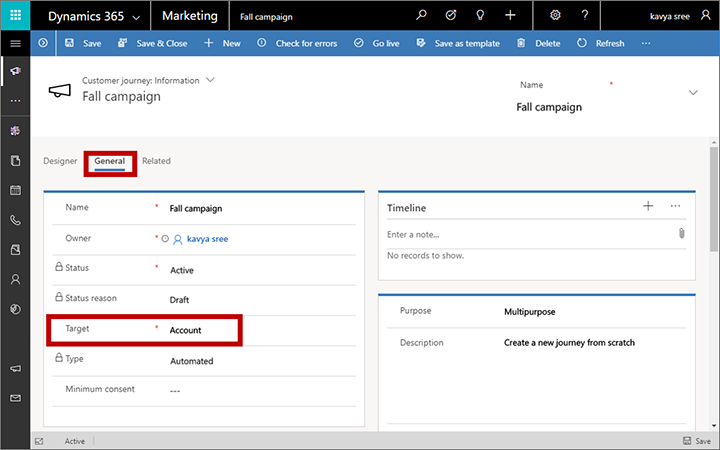
Các tiểu phần sau đây tóm tắt cách những ngăn xếp khác nhau phản hồi đối với hành trình dựa trên khách hàng. Các ô không được đề cập ở đây hoạt động giống nhau cho cả hành trình dựa trên người liên hệ và tài khoản (như được mô tả trong tham chiếu ô hành trình của khách hàng).
Ngăn xếp bộ kích hoạt
Đối với hành trình dựa trên khách hàng, ngăn xếp bộ kích hoạt có thể hoạt động dựa trên người liên hệ hoặc khách hàng.
- Ngăn xếp bộ kích hoạt dựa trên khách hàng coi khách hàng là một đơn vị duy nhất, do đó, tất cả người liên hệ từ một khách hàng sẽ được gửi đến một đường dẫn chung (true hoặc false).
- Ngăn xếp bộ kích hoạt dựa trên người liên hệ xử lý một người liên hệ mỗi lần. Do đó, những người liên hệ từ cùng một khách hàng được phép chuyển đến những đường dẫn khác.
Sử dụng thuộc tính Dựa trên để đặt tùy chọn này cho mỗi ô. Tùy chọn này không sẵn có đối với những bộ kích hoạt trong hành trình dựa trên người liên hệ.
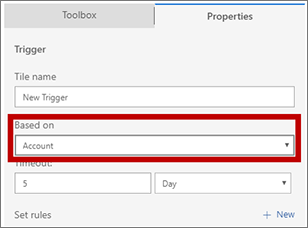
Ngăn xếp hoạt động
Khi một người liên hệ trải qua ngăn xếp hoạt động trong hành trình dựa trên khách hàng, bạn có thể chọn chỉ tạo một hoạt động cho từng khách hàng hoặc tạo một hoạt động cho từng người liên hệ. Nếu chọn gán một hoạt động cho từng khách hàng, thì bạn có thể chọn gán hoạt động đó cho chủ sở hữu hành trình, chủ sở hữu khách hàng hoặc người dùng đã tạo khách hàng.
Sử dụng cài đặt Tạo cho từng và Được chỉ định cho để chọn các tùy chọn này cho từng ngăn xếp hoạt động. Tùy chọn khách hàng chỉ khả dụng khi bạn đang làm việc với một hành trình dựa trên khách hàng.
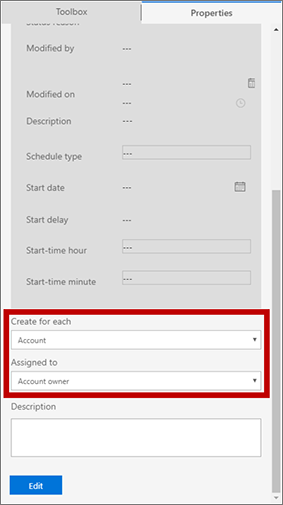
Ngăn xếp chạy quy trình làm việc
Khi tạo một hành trình dựa trên khách hàng, bạn có thể kiểm soát cách từng ngăn xếp chạy quy trình làm việc phản ứng với từng người liên hệ truy cập vào ngăn xếp này:
- Khởi chạy cho từng người liên hệ: Ngăn xếp kích hoạt quy trình làm việc một lần cho mỗi người liên hệ đi qua ngăn xếp. Quy trình làm việc sẽ nhận được một tham chiếu tới một bản ghi người liên hệ.
- Khởi chạy cho mỗi tài khoản: Ngăn xếp kích hoạt quy trình làm việc chỉ một lần cho mỗi tài khoản và quy trình làm việc sẽ nhận được tham chiếu đến bản ghi tài khoản. Nếu có người liên hệ khác (từ một khách hàng trước đây đã xử lý) truy cập ngăn xếp này, thì ngăn xếp sẽ bỏ qua họ.
Sử dụng Khởi chạy cho từng cài đặt để chọn tùy chọn này cho mỗi ô quy trình khởi chạy. Tùy chọn khách hàng chỉ khả dụng khi bạn đang làm việc với một hành trình dựa trên khách hàng.
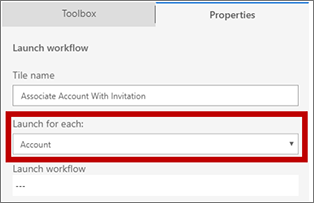
Ngăn xếp tạo khách hàng tiềm năng
Khi tạo một hành trình dựa trên khách hàng, bạn có thể kiểm soát cách từng ngăn xếp tạo khách hàng tiềm năng phản ứng với từng người liên hệ truy cập vào ngăn xếp này:
- Tạo cho mỗi người liên hệ: Ngăn xếp tạo ra khách hàng tiềm năng dựa trên người liên hệ và liên kết nó với từng người liên hệ.
- Khởi chạy cho từng tài khoản: Ngăn xếp tạo ra khách hàng tiềm năng dựa trên tài khoản và liên kết nó với tài khoản được liên kết với người liên hệ đã nhập ngăn xếp. Nếu có người liên hệ khác (từ một khách hàng trước đây đã xử lý) truy cập ngăn xếp này, thì ngăn xếp sẽ bỏ qua họ.
Sử dụng cài đặt Tạo cho từng để chọn tùy chọn này cho từng ngăn xếp tạo khách hàng tiềm năng. Tùy chọn khách hàng chỉ khả dụng khi bạn đang làm việc với một hành trình dựa trên khách hàng.
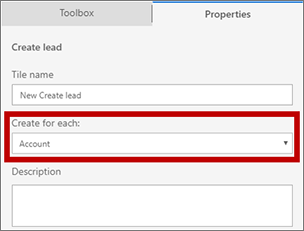
Lưu ý
Ngăn xếp tạo khách hàng tiềm năng không thử khớp bất kỳ khách hàng tiềm năng hiện có nào. Ngăn xếp này luôn tạo khách hàng tiềm năng mới, bất kể bạn đang tạo khách hàng tiềm năng dựa trên khách hàng hay người liên hệ.
Thông tin chi tiết về hành trình dựa trên khách hàng
Khi xem thông tin chi tiết trên tab Công cụ thiết kế cho một hành trình dựa trên khách hàng, bạn có thể lọc Chỉ số Đánh giá Hiệu suất Chính hiển thị cho bất kỳ ngăn xếp nào được chọn theo khách hàng. Để làm như vậy, hãy chọn một ô rồi chọn một tài khoản từ trường Lọc theo tài khoản trong tab Dữ liệu .
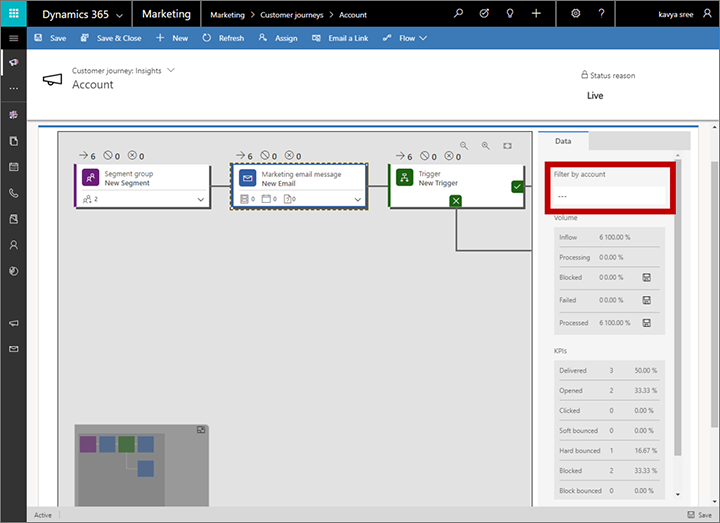
Khách hàng tiềm năng dựa trên khách hàng và ghi điểm khách hàng tiềm năng
Có thể liên kết khách hàng tiềm năng với tài khoản hoặc người liên hệ. Nếu khách hàng tiềm năng được liên kết với cả người liên hệ và khách hàng, thì khách hàng tiềm năng đó sẽ được coi là khách hàng tiềm năng dựa trên người liên hệ khi ghi điểm khách hàng tiềm năng (khách hàng bị bỏ qua). Các khách hàng tiềm năng được liên kết với cả người liên hệ lẫn tài khoản đều không thể được tính điểm bằng mô hình chấm điểm khách hàng tiềm năng Customer Insights - Journeys. Các quy tắc sau áp dụng cho mô hình ghi điểm khách hàng tiềm năng:
- Bạn có thể đặt từng mô hình ghi điểm khách hàng tiềm năng để áp dụng cho khách hàng tiềm năng dựa trên người liên hệ hay khách hàng.
- Những tương tác do tất cả người liên hệ thực hiện liên quan đến khách hàng sẽ đóng góp vào điểm của khách hàng tiềm năng dựa trên khách hàng. Do đó, ví dụ: từng người liên hệ từ một khách hàng mở một email có thể tăng điểm của khách hàng tiềm năng liên kết với khách hàng đó.
- Bạn có thể đặt điều kiện ghi điểm theo thông tin nhân khẩu hoặc thông tin về doanh nghiệp sẽ ghi điểm trên chính bản ghi khách hàng tiềm năng (bằng cách đặt Thực thể = Khách hàng tiềm năng) hoặc trên khách hàng liên quan (Thực thể = Khách hàng tiềm năng.Khách hàng chính) hoặc trên thực thể liên quan (Thực thể = Khách hàng tiềm năng.Người liên hệ chính).
Quan trọng
Thực thể tài khoản không lưu trữ bất kỳ thông tin chấp thuận quyền riêng tư dữ liệu nào—chỉ các thực thể liên hệ mới bao gồm thông tin đó. Mô hình ghi điểm khách hàng tiềm năng hoạt động ở cấp khách hàng không thể tuân theo sự chấp thuận của người liên hệ thuộc về khách hàng đó nhưng chúng vẫn có thể ghi điểm khách hàng tiềm năng dựa trên khách hàng theo tương tác mà tất cả những người liên hệ đó tạo ra. Điều đó có nghĩa là bạn phải cẩn thận để không sử dụng mô hình ghi điểm khách hàng tiềm năng tự động cho việc tự động đưa ra quyết định liên quan đến khách hàng tiềm năng dựa trên khách hàng nếu những quyết định đó ảnh hưởng đến các cá nhân. Bạn vẫn có thể sử dụng tính năng này để ghi điểm khách hàng tiềm năng dựa trên khách hàng nhưng bạn không được sử dụng nó để ghi điểm người liên hệ gián tiếp nếu điểm được dùng trong quá trình ra quyết định tự động. Thông tin thêm: Bảo vệ dữ liệu và quyền riêng tư
Để thiết lập mô hình tính điểm dựa trên khách hàng tiềm năng hoặc dựa trên tài khoản, hãy sử dụng cài đặt Mục tiêu thực thể trên Tóm tắt tab cho mô hình.
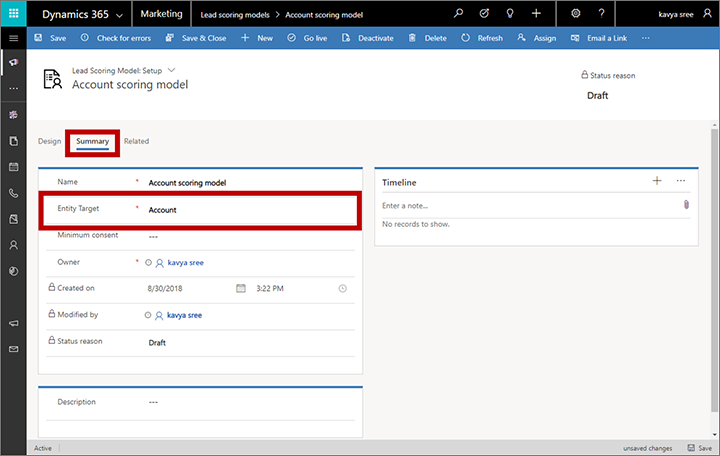
Một cách để ghi điểm khách hàng tiềm năng dựa trên khách hàng được liên kết là thiết lập một ngăn xếp điều kiện với những thuộc tính sau:
Đặt Thực thể = Khách hàng tiềm năng.
Thêm một Biểu thức trong đó tài khoản mẹ cho tài khoản khách hàng tiềm năng = <account-ID> , trong đó bạn có thể tìm ID tài khoản bằng cách mở bản ghi tài khoản và kiểm tra giá trị của thông số id ở cuối URL trang.
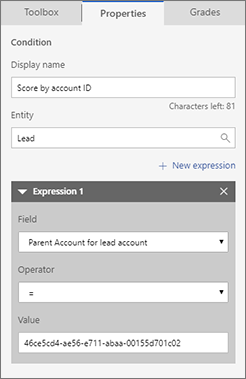
Để biết thêm thông tin về cách ghi điểm khách hàng tiềm năng trong hoạt động tiếp thị bên ngoài, hãy xem Thiết kế mô hình ghi điểm khách hàng tiềm năng.
Để xem và chỉ định người liên hệ và/hoặc tài khoản nào được liên kết với từng khách hàng tiềm năng, hãy mở khách hàng tiềm năng rồi chọn Yêu cầu giai đoạn Khách hàng tiềm năng- quy trình bán hàng tiếp thị theo cơ hội hiển thị quy trình kinh doanh. Sau đó, xem hoặc chỉnh sửa các trường Liên hệ hiện tại? và Tài khoản hiện tại? được hiển thị ở đây.

Thông tin chi tiết về khách hàng
Thực thể khách hàng cung cấp kết quả tiếp thị, Chỉ số Đánh giá Hiệu suất Chính và thông tin chi tiết giống như những thông tin được cung cấp cho người liên hệ. Hãy sử dụng chúng để xem kết quả email, lượt truy cập web, lượt đăng ký sự kiện, lượt gửi biểu mẫu và nhiều chi tiết tương tác khác được thu thập cho tất cả người liên hệ thuộc về khách hàng đang hiển thị. Để biết thông tin chi tiết về cách tìm thông tin chi tiết về tài khoản và diễn giải kết quả, hãy xem Phân tích kết quả để hiểu rõ hơn về các hoạt động tiếp thị của bạn.